电脑怎么设置每天自动清理垃圾 Win10如何设置每天自动清理垃圾
更新时间:2024-02-26 16:46:27作者:xiaoliu
在日常使用电脑的过程中,垃圾文件的积累常常成为我们头疼的问题,而对于Win10用户来说,设置每天自动清理垃圾成为了一项重要的任务。通过这一设置,我们可以轻松摆脱垃圾文件的困扰,保持电脑的良好运行状态。如何设置每天自动清理垃圾呢?本文将为您详细介绍Win10如何进行这一设置,并帮助您实现电脑的自动垃圾清理,提高工作效率和电脑的整体性能。
步骤如下:
1.打开菜单找到设置;
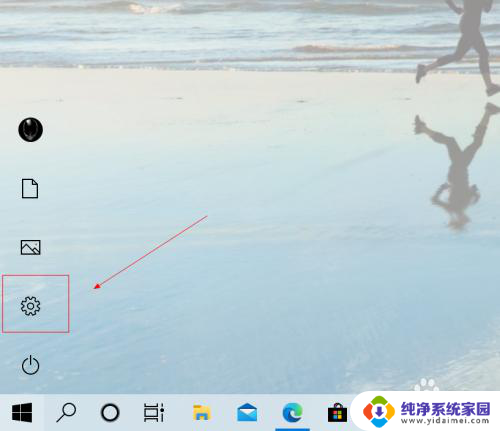
2.Windows设置里选择系统;
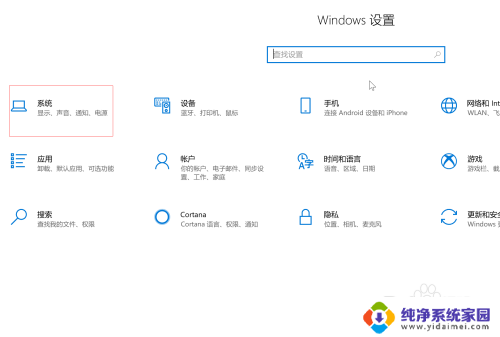
3.设置里选择存储;
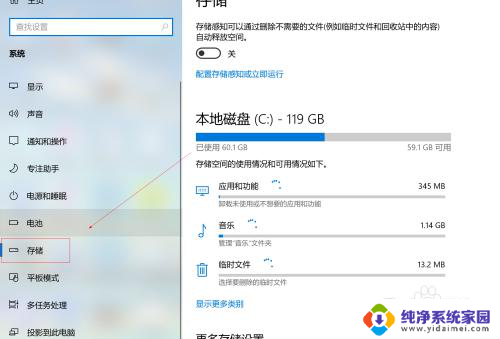
4.打开存储感知;
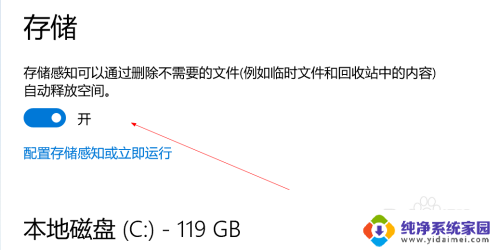
5.选择“配置存储感知或立即运行”;
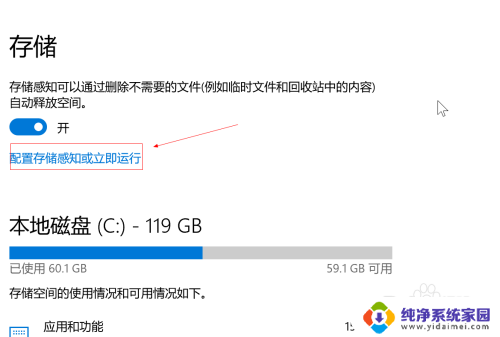
6.设置为每天和一天(这样就可以每天自动清理垃圾)
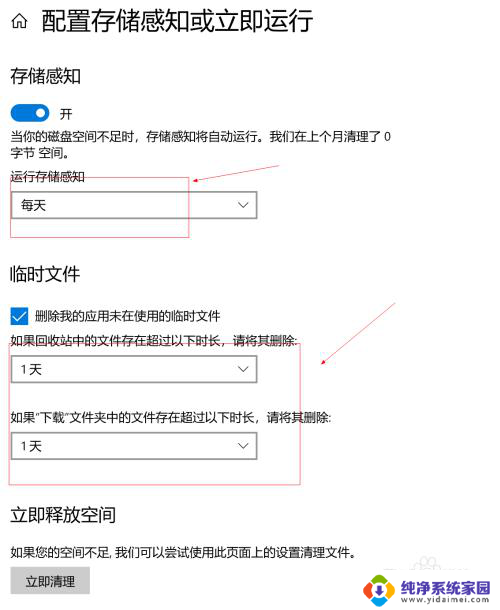
7.以上就是小编整理的电脑怎么设置每天自动清理垃圾的方法;
这条经验如果对你有帮助,别忘了点赞+关注哦!
以上就是关于如何设置电脑每天自动清理垃圾的全部内容,如果有任何疑问,请按照小编的方法进行操作,希望这些方法能够帮助到大家。
电脑怎么设置每天自动清理垃圾 Win10如何设置每天自动清理垃圾相关教程
- windows怎么自动清理垃圾 Win10 如何设置自动清理电脑垃圾
- win10自动清理怎么设置 如何设置Win10系统自动清理垃圾
- win10清理c盘bat win10自带垃圾清理工具的自动清理设置
- win10如何自带垃圾 Win10如何使用系统自带功能清理垃圾文件
- win10系统垃圾如何清理 Windows 10系统清理垃圾的步骤和方法
- Win10清理电脑垃圾命令:一步步教你如何清理电脑垃圾
- win10垃圾清理代码 Win10清理垃圾指令代码的步骤详解
- win10系统自带的清理怎么用 Win10自带垃圾清理工具bat清理和自动清理步骤
- 电脑系统win10需要清理垃圾吗? win10系统垃圾清理教程
- win10系统清理垃圾指令 Win10垃圾清理的批处理代码
- 怎么查询电脑的dns地址 Win10如何查看本机的DNS地址
- 电脑怎么更改文件存储位置 win10默认文件存储位置如何更改
- win10恢复保留个人文件是什么文件 Win10重置此电脑会删除其他盘的数据吗
- win10怎么设置两个用户 Win10 如何添加多个本地账户
- 显示器尺寸在哪里看 win10显示器尺寸查看方法
- 打开卸载的软件 如何打开win10程序和功能窗口